一起啃蘋果
windows系統轉移至MAC
近三年來越來越多WINDOWS的使用者,紛紛轉向MAC系統,大概有幾個比較重要的原因
一、手持式裝置的成功讓他知名度大開。
二、系統與手持裝置、整合性高。
三、硬體設備耐用性且具保值性。
以上綜合上述,是個人體驗與客戶接觸共同得出的結論。也是常常遇到的問題之一。上一篇time machine 備份。就有人問我是否可以把WINDOWS 的資料整個移轉至MAC。那就是此篇的重點系統轉移。
1step
首先至APPLE的官方網站站下載windows 系統移轉輔助程式,下載到windows系統中進行安裝

下載網址:http://support.apple.com/kb/DL1557?viewlocale=zh_TW
2step
進入Launchpad\其他\系統移轉輔助程式。或shift+command+U也可以。
點擊進入後會出現圖下且會依使用者是否有密碼進行變更動作
3step
進入移轉輔助程式後會有三個選項
一、進入time machine 進行移轉
二、進入windows pc 進行移轉
三、進入mac 進行移轉
此時我們要移轉的是windows pc 點擊進入
此時需注意本身網路系統與被移轉係統是否在同一網路上才可以進行移轉。
上述若完成之後會有出現認証碼出現如圖
完成與windows 認証碼後、會出現被移者的使用者資訊就可以點擊移轉,但僅限資料夾,非可以選擇的目錄下的資料
選擇想要回復的資料後系統會自動讀取進行轉移
完成之後出現此圖重進入進系統即可。
4step
windows 部份下載移轉輔助程式後點擊
出現移轉資訊案繼續即可
在進行移轉之後最好關閉更新檔或防毒避免在移轉轉程中錯誤或是檔案遺失。
完上述之後會與MAC系統上的驗証碼相同,按繼續即可就會出現移轉圖示。
step4完成後之切換至MAC部份。重新進入系統就可以看到自已所移轉的資料。下次若有遇到朋友或是有要移轉的朋友都可以使用唷。
附記:
在做移轉的時候最好是用乙太網路作移轉會比較好。
一、頻寬問題,比較不會因為資料大封包遺失,傳輸速度過久。
二、關閉防火牆、防毒 、windows更新檔
三、能被移轉的資料僅具可攜帶性的文件、包含被打包過的執行檔。
四、有人會問說那是否可以用區網方式移轉,答案是可以的,但他便利在於單檔一個一個移轉。 適用於較小的檔案。但需要設定區域網路。那是下一篇要寫的。
lolitomomo



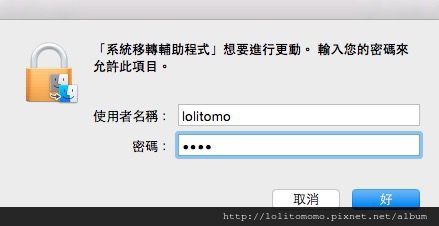


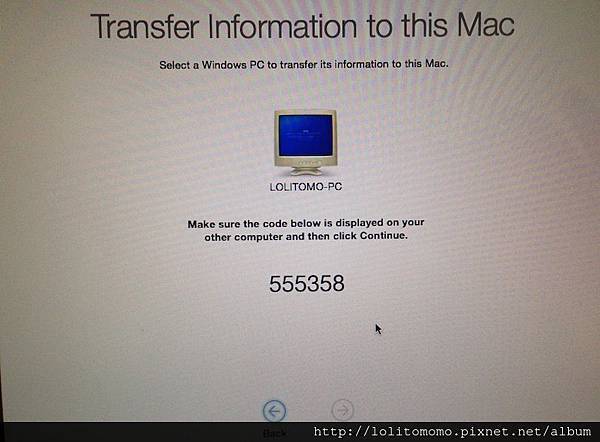




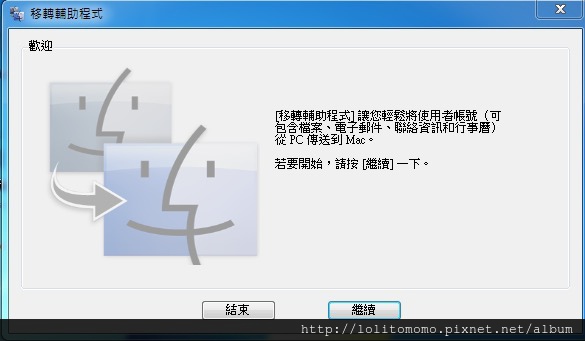






 留言列表
留言列表


